Cara mengirim foto lewat Bluetooth kadang kala diperlukan ketika berada di kondisi yang tidak memungkinkan untuk mengirim foto secara online melalui suatu aplikasi.
Seperti yang kita tahu, sebelum populer aplikasi pesan instan dan aplikasi khusus pengirim file seperti sekarang ini, fitur Bluetooth menjadi andalan untuk mengirim berbagai file, seperti foto, lagu, video, hingga aplikasi dari satu perangkat ke perangkat lain.
Hampir setiap HP saat ini dilengkapi fitur Bluetooth. Fitur ini merupakan teknologi nirkabel (tanpa kabel) yang memungkinkan perangkat terhubung satu sama lain dalam jarak dekat.
Selain untuk berkirim file, Bluetooth juga digunakan untuk menghubungkan perangkat dengan berbagai aksesoris seperti mouse, keyboard, speaker, airpods, dan headphone.
Untuk mengirimkan foto melalui Bluetooth, caranya mudah. Hanya dengan beberapa langkah saja, perangkat bisa terhubung ke perangkat lain menggunakan dan bisa melakukan transfer berbagai file secara offline.
Bagi kamu yang ingin mengirimkan foto melalui Bluetooth, bisa mengikuti langkah-langkah di bawah ini. Pastikan simak tutorialnya hingga selesai, ya!
Cara Mengirim Foto Lewat Bluetooth
- Langkah pertama, buka foto yang ingin dikirimkan melalui Bluetooth. Kamu bisa membukanya melalui galeri.
- Setelah foto yang dimaksud tampil, klik menu Kirim atau Share.

- Kemudian, klik Bluetooth.
- Nantinya, akan ada pop-up. Klik Hidupkan untuk mengaktifkan Bluetooth.
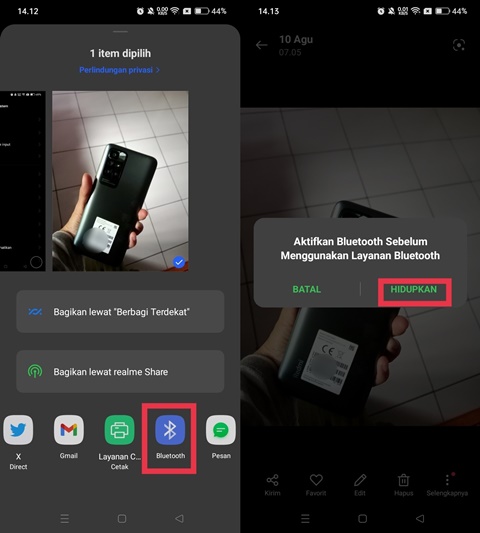
- Setelah itu, kamu akan diarahkan ke halaman Pilih perangkat Bluetooth.
- Pada halaman tersebut, daftar perangkat yang pernah dipasangkan dan perangkat yang tersedia akan ditampilkan.
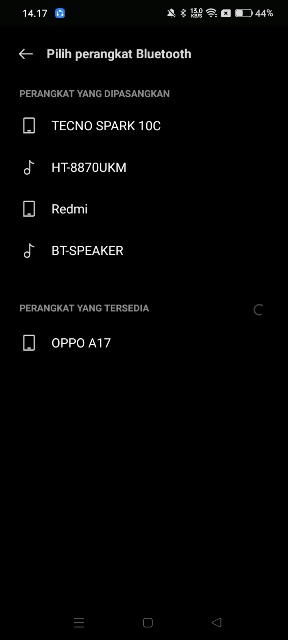
- Untuk mengirim foto melalui Bluetooth, pastikan Bluetooth penerima aktif.
- Cari dan klik nama perangkat tujuan.
- Nantinya, akan muncul pemberitahuan pada perangkat penerima.
- Pada perangkat penerima, konfirmasi dengan mengklik TERIMA.
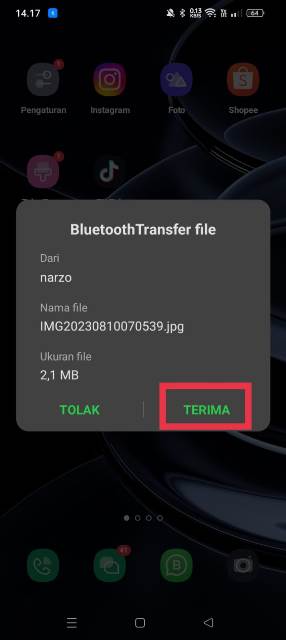
- Setelah itu, proses pengiriman foto melalui Bluetooth akan dimulai.
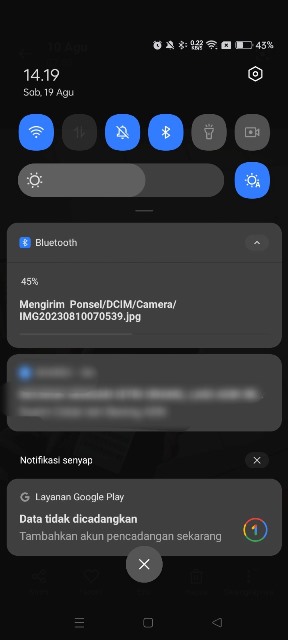
- Tunggu beberapa saat dan pastikan jarak antara perangkat pengirim dan penerima tidak terlalu jauh.
- Setelah pengiriman berhasil, akan ada notifikasi status pengiriman berhasil.
- Selesai. Pengiriman foto melalui Bluetooth telah berhasil.
Kamu bisa mengirim foto satu persatu atau lebih dengan menandai foto terlebih dahulu sebelum mengirimkannya.
Perlu diketahui bahwa lama atau tidaknya proses pengiriman foto atau file melalui Bluetooth didasarkan pada ukuran foto atau file yang dikirimkan.
Semakin besar ukurannya, maka kemungkinan besar proses pengirimannya juga agak lambat. Bisa dibilang, fitur Bluetooth tidak disarankan bagi pengiriman file berukuran besar, karena prosesnya yang kemungkinan lambat.
Akan tetapi, Bluetooth sangat bisa diandalkan ketika perlu mengirim foto namun tidak ada akses internet. Karena proses transfer Bluetooth dilakukan tanpa jaringan internet dan hanya perlu terkoneksi antar perangkat dengan jarak yang dekat.
BACA JUGA: Cara Mengubah Tombol Kembali di HP Realme dengan Mudah, Bisa Seperti iPhone!
Nah, itulah cara mengirim foto lewat Bluetooth. Mudah, bukan? Selamat mencoba dan semoga membantu.

